win10安装中文输入法导致锁屏无法唤醒 win10自带微软拼音输入法卡死解决方法
Win10安装中文输入法后,有时会导致锁屏无法唤醒的情况发生,甚至可能导致自带微软拼音输入法卡死,这种问题给用户带来了不便和困扰。不用担心我们可以通过一些简单的方法来解决这个问题。接下来我们将介绍如何解决Win10安装中文输入法导致锁屏无法唤醒以及微软拼音输入法卡死的情况。
步骤如下:
1.方法一:关闭云计算
1.点击任务栏左下角的小娜图标,在搜索框输入”区域和语言设置“。然后点击搜索到的选项【区域和语言设置】系统设置
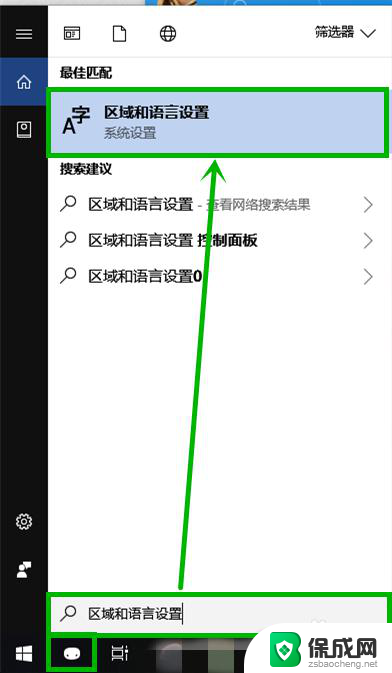
2.在打开的界面的【区域和语言】右侧,点击【中文】后再点击显示出来的【选项】
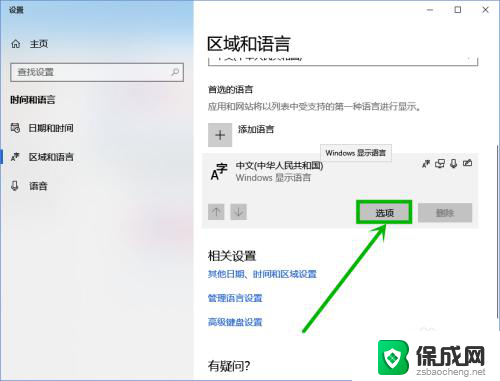
3.在打开界面下拉到最底部,点击【键盘】组的【微软拼音】选项,然后再点击显示出来的【选项】
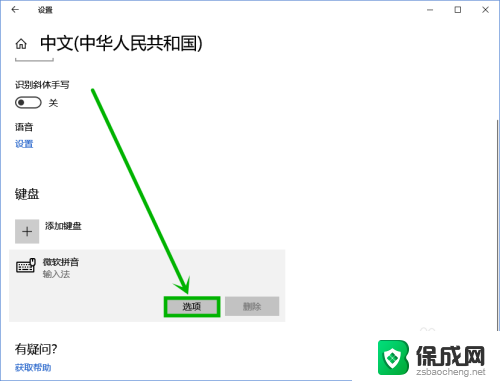
4.在打开的界面选择【词库和自学习】选项(其实这一步可以直接通过右击任务栏左下角的输入法,然后选择【设置】打开。作为一个备用快捷方法——看第二幅图)
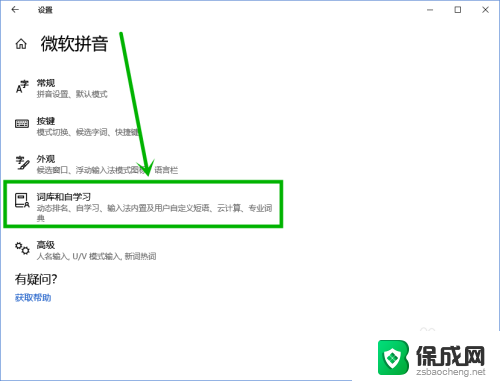
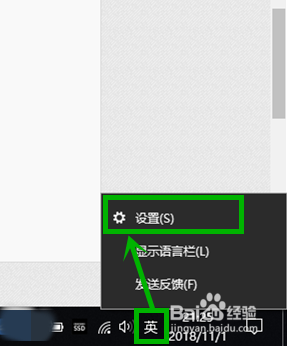
5.在打开的【词库和自学习】设置界面下拉到最底部,将云计算前面的开关全部关闭
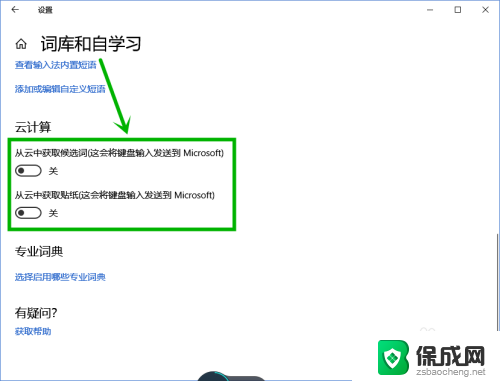
6.方法二:删除chs文件夹
点击【此电脑】,打开【文件管理器】。然后在地址框输入:C:\Users\(你的用户名)\AppData\Roaming\Microsoft\InputMethod后回车,就可以看到chs文件夹,删除后重启电脑就行了,由于appdate文件夹默认是隐藏的,所以通过在地址框输入文件路径的打开方法
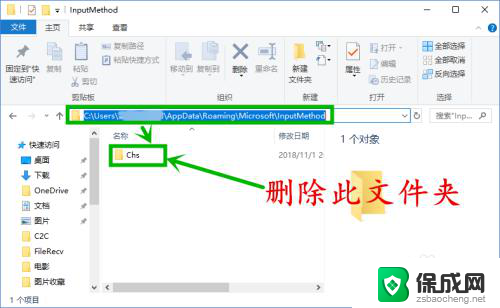
以上就是win10安装中文输入法导致锁屏无法唤醒的全部内容,还有不懂的用户可以根据小编的方法来操作,希望能够帮助到大家。
win10安装中文输入法导致锁屏无法唤醒 win10自带微软拼音输入法卡死解决方法相关教程
-
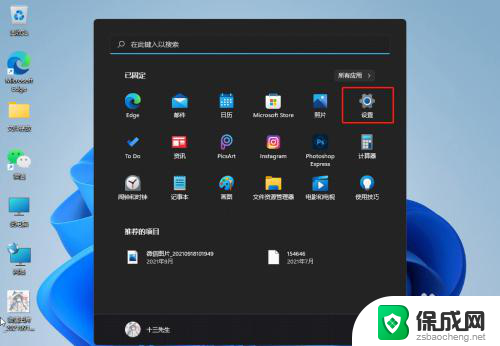 win11自带输入法打不出中文 Win11微软输入法无法打出汉字
win11自带输入法打不出中文 Win11微软输入法无法打出汉字2024-07-19
-
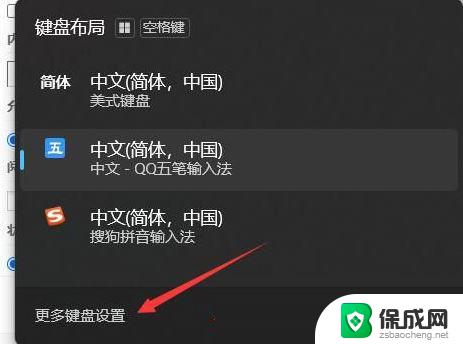 win11微软拼音怎么卸载彻底 Win11系统删除自带输入法的方法
win11微软拼音怎么卸载彻底 Win11系统删除自带输入法的方法2024-03-25
-
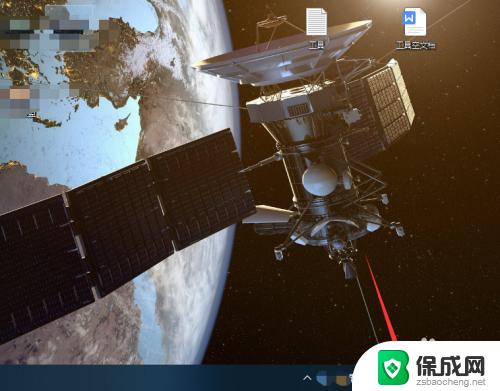 电脑怎么调拼音输入法 win10自带输入法如何设置
电脑怎么调拼音输入法 win10自带输入法如何设置2023-10-27
-
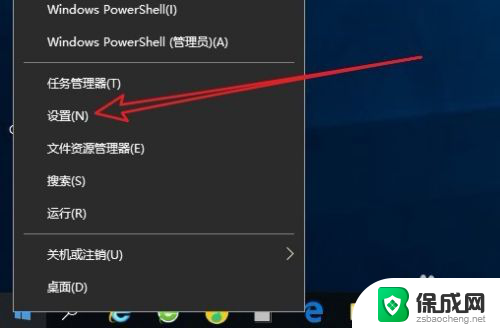 win10有自带的五笔输入法 Win10自带的微软五笔输入法添加方法
win10有自带的五笔输入法 Win10自带的微软五笔输入法添加方法2024-05-27
-
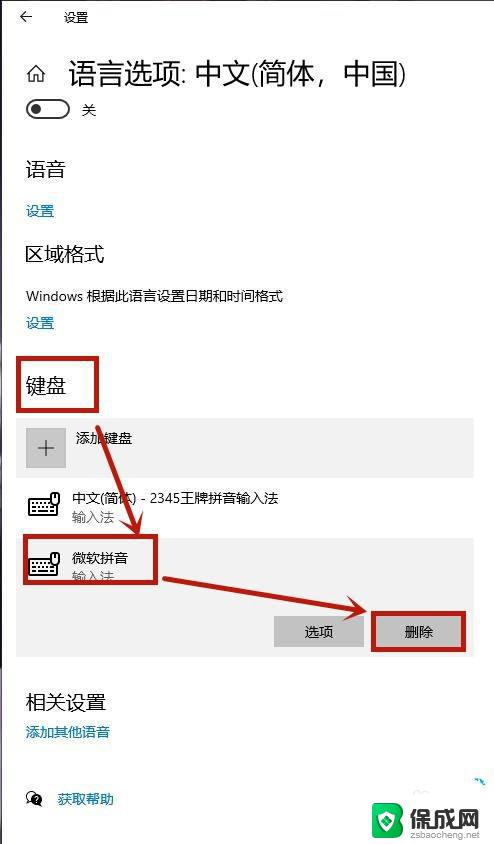 怎么删除掉win10自带的输入法 Win10删除自带输入法步骤
怎么删除掉win10自带的输入法 Win10删除自带输入法步骤2024-05-24
-
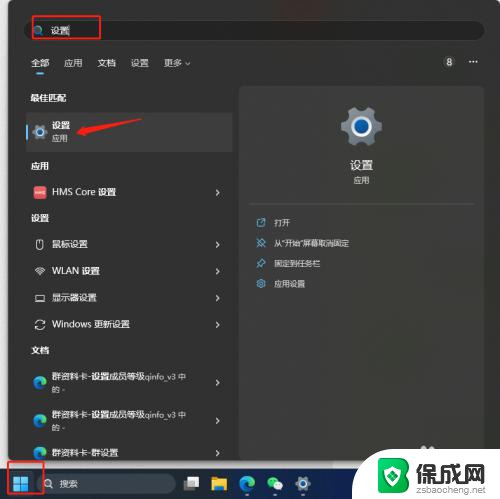 win11自带输入法变成繁体 解决Win11输入法变成繁体的问题
win11自带输入法变成繁体 解决Win11输入法变成繁体的问题2024-02-23
- 台式电脑win10睡眠无法唤醒黑屏 Win10专业版睡眠模式无法唤醒黑屏解决方法
- win11微软中文输入法打不出汉字只能打字母 win11输入法只能打出字母无法输入汉字
- win10输入法在游戏里打不了字 Win10玩DNF无法发言解决方法
- win11睡眠以后唤醒不了屏幕 Windows11睡眠无法唤醒的解决方法
- 英伟达还能牛多久?2021年英伟达最新动态及未来发展趋势分析
- 如何有效升级显卡以提升游戏性能和图形质量:详细教程和实用技巧
- 英伟达中国打造国产GPU,摩尔线程冲刺IPO,估值超255亿
- 详细教程:Win10系统激活的多种方法与步骤,最新有效激活方法大揭秘
- 微软下跌1.41%,报416.59美元/股,市值跌破2.5万亿美元
- 详细步骤教你如何在Win7系统中进行系统还原,轻松恢复系统设置
新闻资讯推荐
- 1 微软下跌1.41%,报416.59美元/股,市值跌破2.5万亿美元
- 2 详细步骤教你如何在Win7系统中进行系统还原,轻松恢复系统设置
- 3 聊聊游戏本该怎么选择CPU(处理器):如何挑选最适合游戏的处理器?
- 4 AMD致命一击 将在移动平台上3D缓存,提升游戏体验
- 5 初探微软Win10/Win11新版Terminal,AI提升终端命令体验,全面解析最新终端技术革新
- 6 2024年11月CPU横评及选择推荐指南:最新CPU性能排名及购买建议
- 7 英伟达现在为什么甩AMD几条街了?来看看原因-详细分析两家公司的竞争优势
- 8 英伟达盘中超越苹果,再次成为全球市值最高公司,市值超过2.3万亿美元
- 9 微软宣布Win10系统将退休,如何应对升级问题?
- 10 微软上涨1.25%,报411.435美元/股,市值再创新高
win10系统推荐
系统教程推荐
- 1 电脑怎么输顿号 笔记本电脑怎么在中文输入法下打出顿号
- 2 下载安装百度输入法 电脑上输入法安装步骤
- 3 win11电脑登录界面有两个用户 win11开机显示两个用户
- 4 win10删除输入法语言 windows 10 系统删除输入法的步骤
- 5 wps字体乱码 WPS打开doc文件中文乱码解决方法
- 6 任务管理器 黑屏 Win10任务管理器结束任务后黑屏解决方法
- 7 游戏中禁用win键 怎么锁定Win键防止误按
- 8 磁盘加锁怎么解除 Windows10系统磁盘加密解密设置方法
- 9 蓝牙耳机微信通话声音太大 微信听筒模式声音为什么太大
- 10 手机怎样查看已连接wifi的密码 手机如何查看已连接网络的密码